适用于 Mac 的《Numbers 表格使用手册》

在 Mac 上的 Numbers 表格中链接到网页、电子邮件或工作表
您可以将任何文本转换为链接,可打开电子表格中的其他工作表或者打开网页或电子邮件信息。
Numbers 表格自动检测有效的网页地址 (URL) 和电子邮件地址并为其添加样式(例如,带有下划线或不同的颜色)以表示它们是活跃的链接。您可以编辑或停用这些链接,以便它们显示和表现为普通文本。如果不想 Numbers 表格自动检测链接,您可以关闭自动格式化链接。
添加链接
选择文本以转换为链接。
执行以下一项操作:
选取“格式”>“添加链接”(从屏幕顶部的“格式”菜单中),然后选取一个目的位置(“网页”、“电子邮件”或“工作表”)。
按下键盘上的 Command-K,然后在“链接至”弹出式菜单中选取一个目的位置(“网页”、“电子邮件”或“工作表”)。
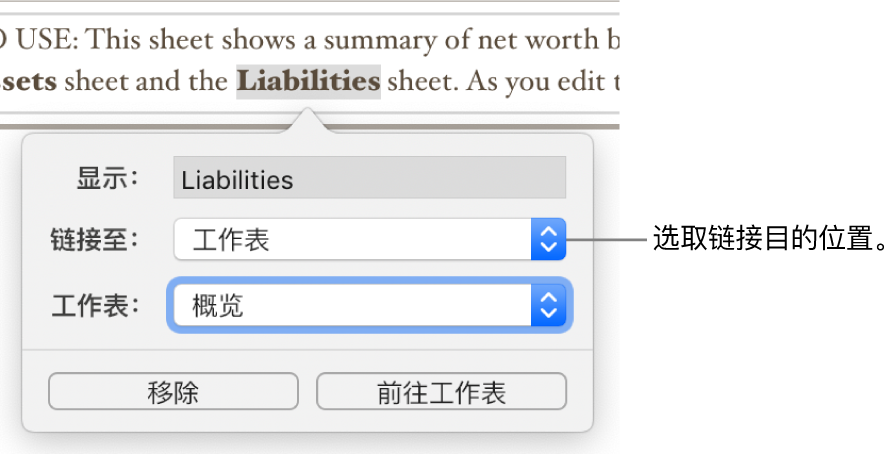
指定目的位置的详细信息:
网页:在浏览器中打开网页。在“显示”栏中输入您想要读者看到的文本。例如,您可能想要显示域名而不是整个网页地址。在“链接”栏中输入网页的 URL。
电子邮件:打开使用您在“收件人”栏中提供的地址预先设置的电子邮件信息。在“显示”栏中输入您想要读者看到的文本。例如,您可能想要显示收件人姓名而不是整个电子邮件地址。在“主题”栏中输入一个主题或留空。
工作表:前往电子表格中的其他工作表。点按“工作表”弹出式菜单并选取要链接到的工作表。在“显示”栏中输入您想要读者看到的文本。
若要验证目的位置,请点按“打开链接”、“编写电子邮件”或“前往工作表”按钮;如果不验证,请点按工作表以关闭链接编辑器。
编辑或停用链接
点按链接的文本(在表格单元格中,先点按表格单元格,然后点按链接)。
在链接编辑器中,点按“编辑”。
进行更改或点按“移除”。
移除链接时,链接文本会保留,但链接格式被移除且链接不再处于活跃状态。
完成后,点按工作表以关闭链接编辑器。
关闭链接的自动格式化
如果不想 Numbers 表格将网站 URL 和电子邮件地址格式化为活跃的链接,您可以关闭自动格式化。
选取“Numbers 表格”>“偏好设置”(从屏幕顶部的“Numbers 表格”菜单中)。
点按偏好设置窗口顶部的“自动改正”。
在“格式化”部分中,取消选择“自动检测链接”复选框。
如果不想显示链接格式但仍想要其处于活跃状态,请选择“自动检测链接”并取消选择“自动应用链接样式”。
该设置应用到您在所有 Numbers 电子表格中输入的新文本。现有链接不受此更改影响。